Comment signer un document PDF numériquement
Le guide pratique pour signer un document PDF ou pour envoyer une demande de signature électronique
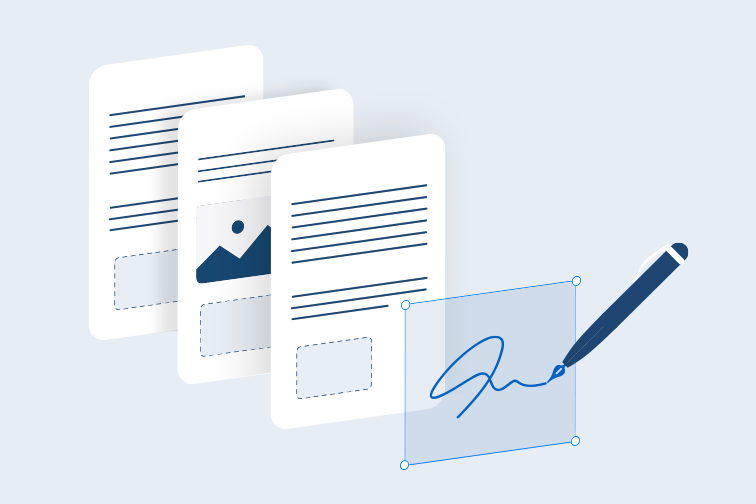
Vous avez besoin de signer un document PDF rapidement sans avoir à l'imprimer ? Peut-être avez-vous besoin de faire signer une tierce personne mais êtes dans l'impossibilité de la rencontrer en face-à-face. Un service de signature électronique de confiance vous permet de signer électroniquement des documents et d'envoyer des demandes de signature rapidement, de façon sécurisée, et avec une pleine valeur juridique.
Quels sont les avantages ?
Signer des documents électroniquement permet d'économiser du temps, de l'argent et du papier. Cela évite d'imprimer, de signer, de scanner puis de renvoyer les documents. Vous pouvez simplement signer électroniquement votre document en quelques secondes puis l'envoyer immédiatement.
Les entreprises et les particuliers ont adopté les dernières solutions de signature électronique pour signer leurs contrats plus efficacement, sans papier et en faisant des économies.
Signer vos documents ou envoyer des demandes de signature
Vous trouverez ci-dessous des guides pas-à-pas pour signer électroniquement votre propre document PDF et envoyer une demande de signature électronique à des tiers grâce à l'outil de signature PDF de iLovePDF. Cet outil propose une plateforme de signature électronique intuitive avec laquelle vous pouvez :
- Signer électroniquement votre propre document
- Personnaliser votre signature: texte, dessin ou téléchargement d'une image
- Envoyer des documents avec des demandes de signature préconfigurées par vous
- Personnaliser les demandes de signature électronique avec le logo de votre marque
- Certifier les signatures grâce à des certificats numériques de haute sécurité
- Enregistrer des modèles pour vos paramètres de signature fréquemment utilisés
Option 1 : Comment signer mon propre PDF
- Naviguez vers l'outil de signature PDF iLovePDF.
- Choisissez le fichier à signer ou glissez-le depuis votre compte Google Drive ou Dropbox.
- Sélectionnez Uniquement moi pour signer votre propre document.
- Personnalisez votre signature en renseignant les champs, puis cliquez sur Appliquer.
- Dans les options de signature, choisissez de signer par signature Simple ou Signature numérique.
- Glissez-déposez des champs de signature vers le document depuis les options de signature.
- Cliquez sur le bouton Signer.
- Téléchargez votre fichier PDF signé ou enregistrez-le sur le cloud.
Option 2 : Comment envoyer une demande de signature électronique
- Naviguez vers l'outil de signature PDF iLovePDF.
- Choisissez le fichier à faire signer ou glissez-le depuis votre appareil ou votre compte Google Drive ou Dropbox.
- Choisissez Demander des signatures pour inviter des tiers à signer.
- Ajouter les informations concernant votre destinataire et précisez son rôle dans le processus de signature.
- Vérifiez les paramètres que vous voulez appliquer à la demande de signature, puis cliquez sur Appliquer.
- Glissez-déposez des champs de signature vers le document depuis les options de signature.
- Cliquez sur le bouton Envoyer pour signature.
- Suivez le statut de la demande de signature depuis votre tableau de bord iLovePDF.
Signature électronique ou signature numérique ?
L'outil de signature de iLovePDF vous offre la possibilité de signer par Signature électronique ou par Signature numérique. Si les deux types de signature ont la même valeur juridique, vous pouvez choisir le type de signature en fonction du document à signer. Pour comprendre la différence entre les deux types de signature et leurs usages, consultez cette page.
Choisir un service de signature électronique de confiance
Il existe de nombreuses solutions de signature électronique disponibles pour vous aider à signer et à envoyer vos documents en un instant, le tout en ligne. Toutefois, il est important de vérifier que le service que vous choisissez soit conforme à la réglementation et aux normes de la signature électronique.
L'outil de signature de iLovePDF est conforme aux normes les plus drastiques de l'UE et des Etats-Unis en utilisant le chiffrement le plus robuste et en générant une piste d'audit pour chaque étape du processus de signature afin que la protection juridique soit complète. Vous trouverez plus d'informations sur la conformité réglementaire de iLovePDF Signature ici.
En sécurité entre nos mains
- Quel que soit l'outil que vous utilisez, nous mettons en place un chiffrement de bout-en-bout pour vous assurer la meilleure protection contre le vol ou l'interception de vos documents.
- Tout document téléchargé vers notre système est automatiquement supprimé après deux heures afin d'empêcher tout accès non-autorisé.
- Tous nos serveurs sont sécurisés selon la législation européenne, qui est l'une des plus contraignantes au monde.



